0.1折手游推荐内部号
0.1折手游在线选,喜欢哪个下哪个,1元=100元。
查看
ST手游盒子充值0.1折
内含千款游戏,充值0.1折起,上线直接领福利,游戏打骨折!1元=100元,超爽体验!
查看
咪噜游戏0.05折内部号
千款游戏充值0.05折起,功能多人气旺,3.24元=648元。
查看
在Windows 11系统中,光盘映像文件(ISO文件)可能会因为各种原因占用不必要的磁盘空间。如果你需要删除这些文件,以下是一篇详细指导你如何删除和彻底清除Windows 11光盘映像文件的指南。
删除Windows 11光盘映像文件
1. 打开文件资源管理器
首先,打开Windows 11的文件资源管理器。你可以通过点击任务栏的“文件资源管理器”图标,或者在开始菜单中搜索“文件资源管理器”来打开它。
2. 定位ISO文件
在文件资源管理器中,你需要找到ISO文件所在的位置。通常,这些文件会存储在“下载”文件夹或者你指定的下载路径中。
3. 选择ISO文件
找到ISO文件后,右键点击该文件,选择“删除”或“移动到回收站”。
4. 清空回收站
如果ISO文件被移动到回收站,你需要清空回收站来彻底删除文件。右键点击回收站图标,选择“清空回收站”。
如何彻底清除Windows 11光盘映像文件
有时候,即使文件被删除,它们的数据也可能仍然存在于磁盘上。以下是一些方法来确保ISO文件被彻底清除。
1. 使用磁盘清理工具
Windows 11内置了磁盘清理工具,可以帮助你删除不必要的文件。
打开“文件资源管理器”,右键点击需要清理的磁盘(通常是C盘),选择“属性”。
在“属性”窗口中,点击“磁盘清理”按钮。
选择要删除的文件类型,包括ISO文件,然后点击“确定”。
2. 使用第三方工具
如果你想要更彻底地清除文件,可以使用第三方数据擦除工具。这些工具可以覆盖文件数据,使其无法被恢复。
下载并安装一个数据擦除工具,如CCleaner或Eraser。
打开工具,选择“快速擦除”或“完全擦除”功能。
选择ISO文件所在的磁盘,然后开始擦除过程。
3. 使用命令提示符
如果你熟悉命令行,可以使用命令提示符来删除文件并擦除数据。
打开“开始”菜单,搜索“cmd”或“命令提示符”,然后右键点击“以管理员身份运行”。
在命令提示符中,输入以下命令(假设ISO文件位于D盘的ISO文件夹中):
```cmd
del /f /q D:\ISO\*.iso
```
然后输入以下命令来擦除数据:
```cmd
cipher /w D:\ISO
```
相关问答
1. 为什么我需要删除ISO文件?
ISO文件通常用于安装操作系统或软件,但一旦安装完成,它们就不再需要。删除这些文件可以释放磁盘空间,提高系统性能。
2. 删除ISO文件后,我还能恢复它们吗?
如果你只是将ISO文件移动到回收站,理论上可以通过回收站恢复它们。但是,如果你使用了数据擦除工具或彻底删除了文件,那么恢复的可能性就非常小了。
3. 我可以使用文件浏览器直接删除ISO文件吗?
是的,你可以使用文件资源管理器直接删除ISO文件。只需右键点击文件,选择“删除”即可。
4. 删除ISO文件会影响我的Windows 11系统吗?
不会,删除ISO文件不会影响你的Windows 11系统。它只会释放磁盘空间,并可能提高系统性能。
通过以上步骤,你可以轻松地删除和彻底清除Windows 11中的光盘映像文件。记住,在执行任何删除操作之前,请确保备份重要数据,以防万一。